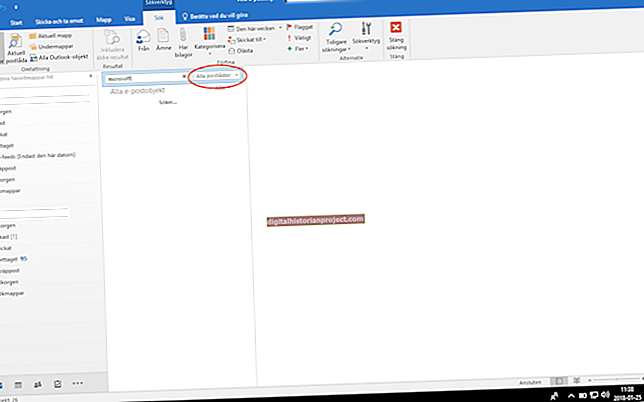ایپسن اسٹائلس پرو 9600 جیسے بڑے فارمیٹ پرنٹرز کاروبار کو بینرز ، بلیو پرنٹس ، پوسٹرز اور دیگر بڑے دستاویزات بنانے کی اجازت دیتے ہیں جو معیاری پرنٹرز صرف تیار نہیں کرسکتے ہیں۔ ایپسن اسٹائلس 9600 پرنٹر عام طور پر قابل اعتماد ہوتا ہے اور اس میں زیادہ سے زیادہ روک تھام کی بحالی کی ضرورت نہیں ہوتی ہے۔ تاہم ، بار بار استعمال کے ساتھ ، یونٹ میں پرنٹ ہیڈز وقت کے ساتھ ختم ہوسکتے ہیں۔ اگر ایسا ہوتا ہے تو ، پرنٹس عام طور پر گندگی یا گندے دکھائی دیتے ہیں ، یا پرنٹر بالکل بھی پرنٹ نہیں کرسکتا ہے۔ کچھ مرمت کی دوکانیں مہنگے بڑے فارمیٹ پرنٹر پر پرنٹ ہیڈس کی جگہ لینے کے لئے کئی سو ڈالر وصول کرتی ہیں ، لیکن اگر آپ خود ہی پرنٹ ہیڈز کی جگہ لے لیں تو آپ اپنے چھوٹے کاروبار کو کافی رقم بچاسکتے ہیں۔
1
فرش پر سیاہی ٹپکنے اور پھیلنے سے روکنے کے لئے ڈراپ کپڑا پرنٹر کے نیچے رکھیں۔
2
پرنٹر پر ٹاپ ٹوکری کا احاطہ کھولیں اور پھر پرنٹر کے بائیں جانب سیاہی کا ٹوکری کا احاطہ کھولیں۔ انک لاکر سیاہی ٹوکری کے بائیں طرف اٹھائیں تاکہ اسے غیر مقفل ہوجائے۔ تمام سیاہی کارتوس کو ٹوکری والے خانے سے نکالیں اور انہیں خشک جگہ پر ایک طرف رکھیں۔
3
پرنٹر کو بجلی سے دور کریں اور پھر AC اڈاپٹر کو بجلی کے ساکٹ سے انپلگ کریں۔
4
ڈیٹا کیبل منقطع کریں جو پرنٹر کے دائیں جانب کنٹرول پینل انٹرفیس بورڈ کی طرف جاتا ہے۔ کنٹرول پینل بورڈ کو پرنٹر چیسس تک محفوظ رکھنے والے تمام سکرو کو دور کرنے کے لئے ایک سکریو ڈرایور استعمال کریں۔ پرنٹر سے کنٹرول پینل بورڈ کو ہٹا دیں۔
5
اس پیچ کو ہٹا دیں جو فضلہ سیاہی ٹینک اور پرنٹر کے دائیں طرف کا کور محفوظ بنائے۔ فضلہ سیاہی ٹینک ٹیوب کو ٹینک سے منقطع کریں ، اور پھر ٹینک کو اوپر اور باہر پرنٹر سے باہر رکھیں۔ اسے ہٹانے کے لئے دائیں طرف کا احاطہ دائیں طرف سلائڈ کریں۔
6
کیس میکنزم کو جاری کرنے اور اس کی سلاٹ پوزیشن سے رہائی کے لئے کٹر اسمبلی پر آہستہ نیچے دبائیں۔ اس پیچ کو ڈھیلا کریں جو پرینڈ ہیڈ کے ساتھ لگے دامپر اسمبلی ہولڈر کو محفوظ بنائے اور پھر ڈیپپر اسمبلی کو پرنٹ ہیڈ سے الگ کردے۔
7
دامپر اسمبلی کے دو ٹکڑوں کے درمیان تین ہکس کا پتہ لگائیں۔ دامپر اسمبلی کو اس کے دائیں اور بائیں طرف کے ٹکڑوں میں الگ کرنے کے لئے ہکس سے دست بردار کریں۔ اس ترتیب پر نوٹ کریں جس میں سیاہی کے نلیاں انفرادی dampers سے جڑتے ہیں۔ آپ کو اسی ترتیب سے سیاہی کے نلکوں کو دوبارہ جوڑنے کی ضرورت ہوگی۔ 9600 پرنٹر کے ل K ، آپ کو آرڈر جس میں ٹیوبوں کو جوڑنے کی ضرورت ہے وہ K ، LK ، DC ، LC ، DEM ، LM اور Y ہیں۔ یہ خط انک ٹینکوں کے انفرادی رنگ کی نمائندگی کرتے ہیں جہاں سے سیاہی damper اسمبلی میں بہتی ہے۔
8
پرنٹ ہیڈ ہولڈر پر بائیں طرف کے سکرو کو ہٹا دیں اور پھر دائیں طرف کا سکرو ہٹا دیں۔ اس سے دست بردار ہونے کے لئے پرنٹ ہیڈ ہولڈر پر آہستہ سے دبائیں اور پھر اسے ہٹانے کے لئے پرنٹ ہیڈ پر اٹھائیں۔ پرنٹ ہیڈ کو مکمل طور پر باہر کھینچنے سے پہلے ، دو ورق کی کیبلیں پلٹائیں جو پرنٹ ہیڈ سے پرنٹر کے اندرونی چیسیس کی طرف جاتی ہیں۔
9
پرنٹ ہیڈ کے سائیڈ والے لیبل پر پرنٹ ہیڈ رینک ویلیو کا پتہ لگائیں۔ کچھ پرنٹ ہیڈس پر ، اس قدر میں پرنٹ ہیڈ کیلیبریشن ویلیو ہوسکتی ہے۔ قدر لکھ دیں تاکہ آپ اسے بعد میں استعمال کرسکیں۔
10
9600 کے اندرونی چیسیس سے ورق کیبلز کو نئے پرنٹ ہیڈ سے جوڑیں۔ ڈیمپر اسمبلی کے ساتھ ہی کیریج اسمبلی میں نیا پرنٹ ہیڈ داخل کریں۔ مکمل طور پر بیٹھ جانے تک پرنٹ ہیڈ کو کیریج اسمبلی میں سلائڈ کریں۔ بائیں اور دائیں طرف کے پیچ کو پرنٹ ہیڈ ہولڈر میں دوبارہ داخل کریں اور سکریو ڈرایور سے محفوظ کریں۔ ان کو سخت کرنے کے بعد ، زیادہ سے زیادہ سختی سے بچنے کے ل each ، ہر سکرو کو ایک چوتھائی موڑ گھڑی کی سمت موڑ دیں۔ ایڈجسٹمنٹ لیور کو پرنٹ ہیڈ کے ساتھ سیٹ کریں تاکہ اوپر سے تقریبا one ایک چوتھائی انچ ٹکی ہو۔
11
دامپر اسمبلی کو دوبارہ شامل کریں اور دونوں ٹکڑوں کے لئے دوبارہ کانٹے لگائیں۔ سیاہی کے نلکوں کو اسی طرح کے آرڈر کا استعمال کرکے ان سے منسلک کرنے کے لئے بھیڑنے والی اسمبلی سے دوبارہ جوڑیں۔
12
کنٹرول پینل بورڈ ، فضلہ ٹینک اور دائیں طرف کا احاطہ انسٹال کریں جو آپ نے ان اقدامات کو تبدیل کرکے استعمال کیا ہے۔ ٹیوب کو فضلہ کے ٹینک سے دوبارہ منسلک کریں۔
13
سیاہی کے کارٹریج کو سیاہی ٹوکری میں دوبارہ داخل کریں۔ ٹوکری کا احاطہ بند کریں اور AC پاور اڈاپٹر کو دوبارہ جوڑیں۔ 9600 انکجیٹ پرنٹر پر پاور لگائیں اور پھر پرنٹر کو سیاہی لگانے دیں اور نیا پرنٹ ہیڈ شروع کریں۔